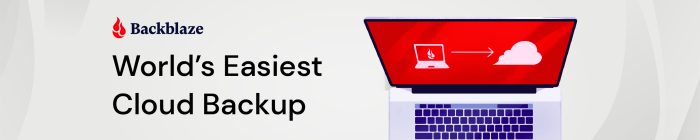Avec autant de mots de passe que l'utilisateur moyen en a besoin, l'accès aux mots de passe enregistrés dans Chrome a toujours été ardu. Avec un correctif récent, Google a introduit un nouveau raccourci Password Manager qui peut agir comme sa propre application sur votre ordinateur. Voici comment l'utiliser.
Google a mis davantage l'accent sur le système de gestion de mots de passe dans Chrome ces derniers mois. Ce nouveau changement a produit de nouvelles fonctionnalités utiles telles qu'une interface utilisateur entièrement dédiée avec des outils et des fonctionnalités qui vous permettent de prendre entièrement le contrôle de vos informations d'identification enregistrées.
Une mise à jour récente a ajouté quelques petites modifications à cet espace dédié, notamment une nouvelle section de notes pour les mots de passe enregistrés afin que vous puissiez écrire tout ce que vous jugez pertinent, comme un numéro de fidélité. Cette mise à jour a également apporté un nouveau raccourci Password Manager, qui place un raccourci sur le bureau de votre ordinateur. PC ou Mac.
L'idée est simple : plutôt que de trier vos paramètres Chrome et de trouver la section Gestionnaire de mots de passe, vous pouvez simplement double-cliquer sur le raccourci depuis votre bureau ou dans le tiroir de vos applications. Cela fera apparaître une interface utilisateur plein écran qui présente clairement tout ce dont vous avez besoin dans le gestionnaire de mots de passe. Vous pouvez importer, exporter et modifier des mots de passe à partir de cette fenêtre séparée.
Comment ajouter le raccourci du gestionnaire de mots de passe de Chrome sur votre bureau
Le raccourci Chrome est disponible pour les deux les fenêtres et macOS. Une fois installé, il agit comme sa propre application distincte, même s'il fonctionne toujours en tant que session Chrome. Il apparaîtra automatiquement sur votre bureau, mais il devrait également devenir une application via le menu Démarrer ou le tiroir d'applications sur macOS.
- Ouvrez Chrome.
- Frappez le bouton de menu à trois points en haut à droite de votre fenêtre.
- Cliquez sur Gestionnaire de mots de passe Google.
- Recherchez et cliquez Paramètres.
- Cliquez sur Ajouter un raccourci.
- Sélectionner Installer.
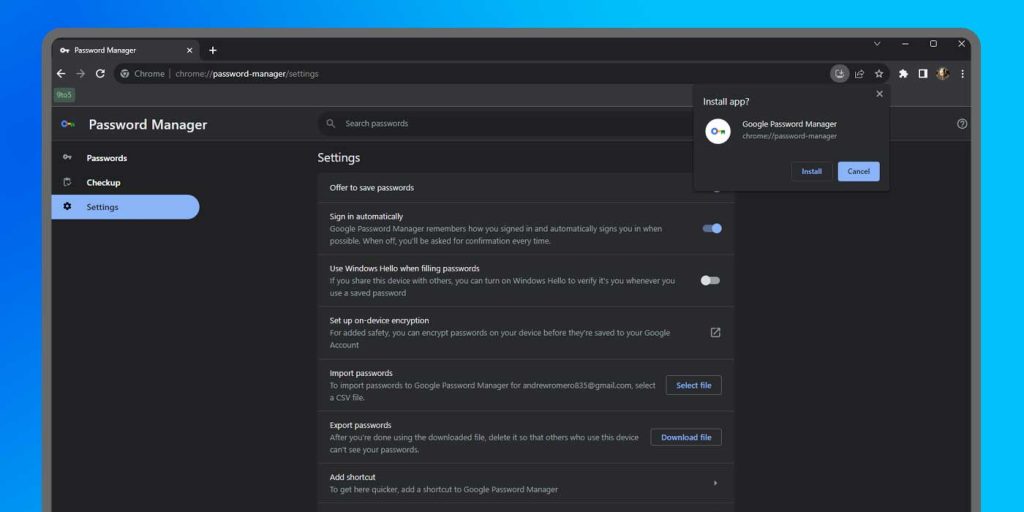
Une fois l'installation terminée, vous devriez avoir un nouveau raccourci Google Chrome Password Manager. La nouvelle méthode est utile dans les situations où vous avez besoin d'un accès rapide à l'interface utilisateur de Password Manager. L'option ajoutée dans le menu Chrome est également utile à cet égard.
FTC : Nous utilisons des liens d’affiliation automatique générateurs de revenus. Plus.